
Apple a pus un ecran tactil pe MacBook Pro, dar nu oferă o modalitate de a lansa sau comuta aplicații de pe acesta. Serios, Apple? Pare o neglijare, dar din fericire, câțiva dezvoltatori s-au intensificat pentru a oferi această caracteristică.
Două aplicații principale oferă comutare și lansare a aplicațiilor cu bare tactile: TouchSwitcher și Racheta . Ambele sunt convingătoare în felul lor, dar ne place TouchSwitcher ca punct de plecare. Iată-l în acțiune:
Este suficient de simplu, dar există o grămadă de funcționalități ascunse chiar sub suprafață. Să ne scufundăm.
Comandă + Fila pentru bara tactilă
TouchSwitcher, când este lansat, adaugă un buton pe Control Strip.

Apăsați acest buton și segmentul de control al aplicației din bara tactilă vă arată toate aplicațiile deschise în prezent.

Atingeți orice pictogramă pentru a comuta la acel program. Este simplu, dar funcționează în întregime în bara tactilă.
Dar mai sunt! Puteți ține apăsate tastele modificatoare pentru a închide sau a ascunde aplicațiile.
- Stai Schimb și atingeți pictograma unei aplicații pentru ascunde acea aplicație.
- Stai Opțiune și atingeți și pictograma aplicației pentru părăsi acea aplicație.
Puteți să țineți apăsată tasta și să atingeți o grămadă de aplicații pentru a ascunde sau a închide rapid lucrurile în bloc. Sincer, această aplicație merită instalată doar pentru acest lucru.
De asemenea, puteți ține Control și atingeți pentru a vedea o listă de opțiuni pentru aplicație.

Aici puteți ascunde sau părăsi aplicația sau puteți apăsa pictograma Stea pentru a adăuga o anumită aplicație la lista dvs. de favorite.
Unde ajung favoritele? În dreapta aplicațiilor deschise în prezent, deși va trebui să glisați lista spre stânga pentru a le dezvălui.

Aceasta transformă practic TouchSwitcher într-un înlocuitor de andocare: puteți fixa aplicațiile preferate aici și face toate lansările aplicației dvs. din bara tactilă. Dacă vrei sau nu asta depinde de tine.
Icoana a dispărut! Ce se întâmplă?
Există o problemă: pictograma TouchSwitcher dispare dacă redați muzică în iTunes sau orice suport media recunoscut de bara tactilă. Acest lucru se datorează faptului că sistemul oferă doar un singur loc suplimentar pe Control Strip, pe care îl ocupă utilizarea suportului, lovind TouchSwitcher.

O soluție: atingeți butonul media, care va extinde comenzile media, dar va dezvălui din nou pictograma TouchSwitcher.

Acest lucru vă duce la TouchSwitcher în câteva atingeri. Dacă este prea lent pentru dvs., comanda rapidă de la tastatură Opțiunea + 9 vă va ridica aplicațiile.
Configurarea TouchSwitcher
Puteți schimba această comandă rapidă de la tastatură și alte câteva lucruri, făcând clic pe pictograma roată din stânga aplicațiilor dvs. Aceasta va deschide fereastra de setări.

Aici puteți schimba comanda rapidă de la tastatură care declanșează aplicația, precum și dacă TouchSwitcher va porni când Mac-ul dvs. va începe.
Modificați modul în care se comportă bara de atingere pentru aplicații specifice
Ți-am arătat cum să personalizați bara tactilă MacBook , explicând că puteți dezactiva opțional secțiunile Control Strip sau Controlul aplicațiilor ale barei tactile. Aceasta este o setare la nivel de sistem, dar TouchSwitcher vă permite să adăugați setări per aplicație. De exemplu: dacă doriți să vedeți banda de control extinsă în timp ce jucați un joc cu ecran complet, puteți face acest lucru.
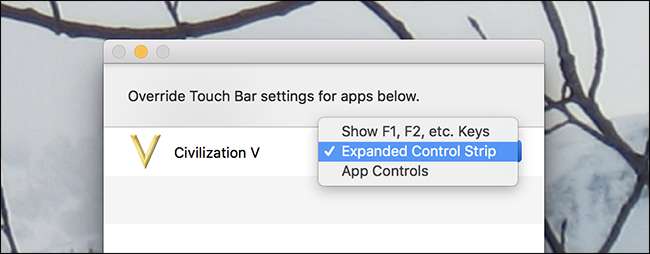
De asemenea, puteți configura opțional acest lucru pentru a afișa cheile complete F1, F2 etc., în timp ce o anumită aplicație este deschisă. Acest lucru face ca bara tactilă să fie mult mai utilă în aplicațiile care nu o acceptă și, în mod sincer, merită să instalați TouchSwitcher doar pentru accesul la această funcție.
Racheta: o alternativă convingătoare
Am menționat înainte Racheta este o alternativă convingătoare la TouchSwitcher și este mai personalizabilă. Racheta poate fi lansată numai cu comanda rapidă + de la tastatură. În mod implicit, Rocket vă arată aplicațiile deschise în prezent, cu opțiuni pentru afișarea aplicațiilor Dock sau a unei serii de foldere personalizabile.

Dar puteți configura complet ce apare atunci când este lansat Rocket, dacă doriți.
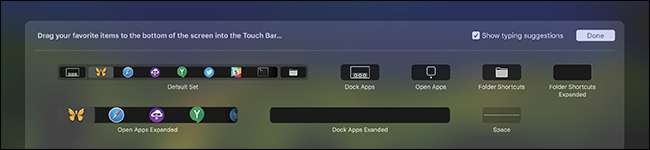
Rocket este o opțiune solidă, mai ales dacă doriți acces rapid la anumite foldere, dar preferăm TouchSwitcher în general datorită butonului de pe ecran și a utilizării tastelor modificatoare pentru ascunderea și comutarea în bloc. Utilizați ceea ce funcționează cel mai bine pentru dvs.







